如何查看安装好后的Win10系统版本号?
WIN10专业版虽然是现在最新的系统,但是发布也有一段时间了,也已经有了许多版本的升级,在一些使用电脑的情况下我们需要知道自己当前使用WIN10专业版的具体版本号才能继续操作。但是大家一般都不会记得自己的电脑具体的版本号,那是不是我们就不能继续之后的操作了呢?并不是的,我们其实可以在系统中查看到使用系统的具体版本号,如果不知道要怎么操作查看也没有关系,在下面的教程中小编会把查看的方法告诉大家。
在WIN10专业版待机桌面下右键单击win开始按钮会调出一个菜单,点击菜单中的【运行】可以看到下图中的运行界面,或者也可以直接使用快捷键【win+R】
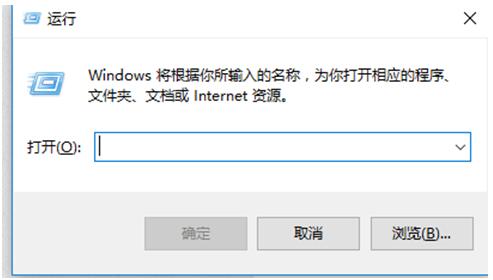
在上面输入【msinfo32】
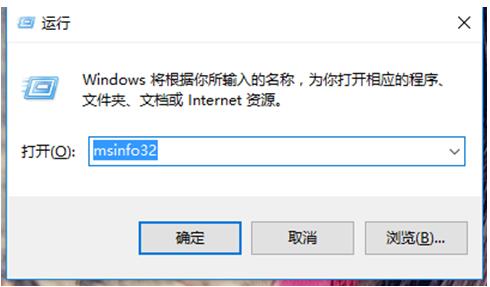
单机确定或敲击【回车键】就可以打开系统信息界面了,图中圈起来的地方就是系统的版本号,下面系统的基本信息都有
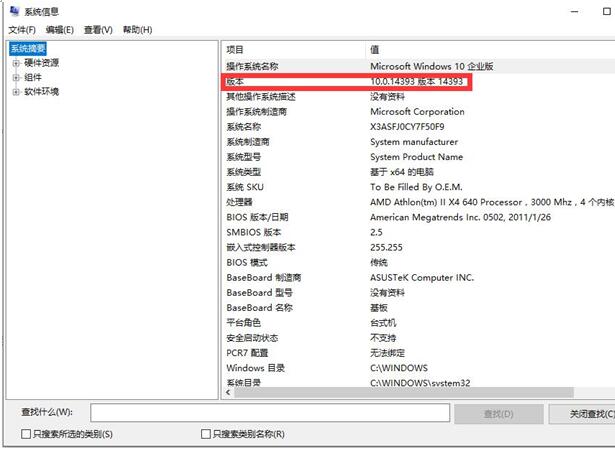
或者还有一种方法,操作差不多,同样打开运行界面,在上面输入【slmgr.vbs -dlv】
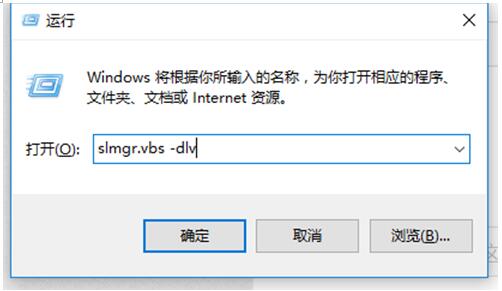
单机确定或敲击【回车键】就可以看到了











 苏公网安备32032202000432
苏公网安备32032202000432